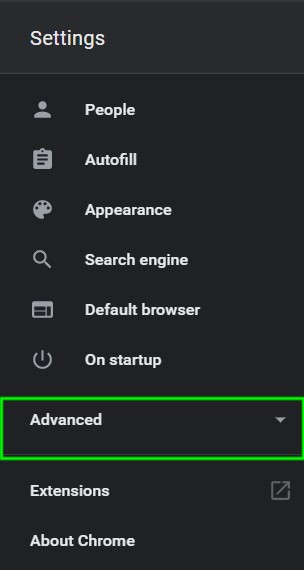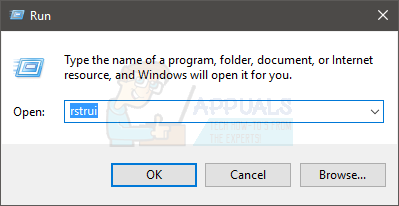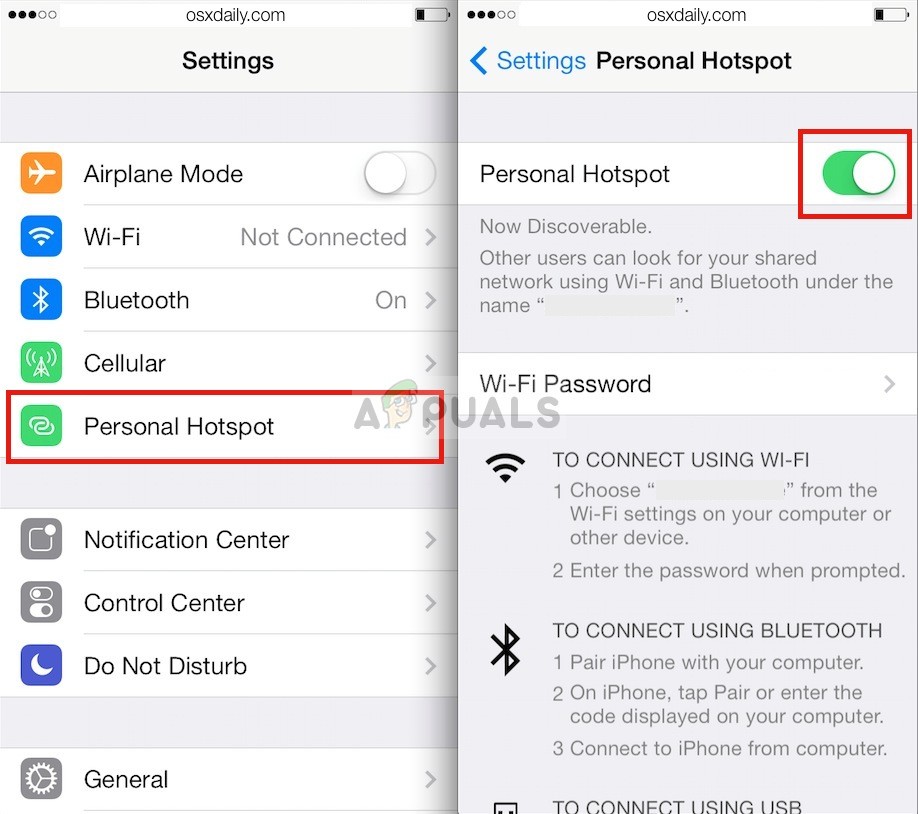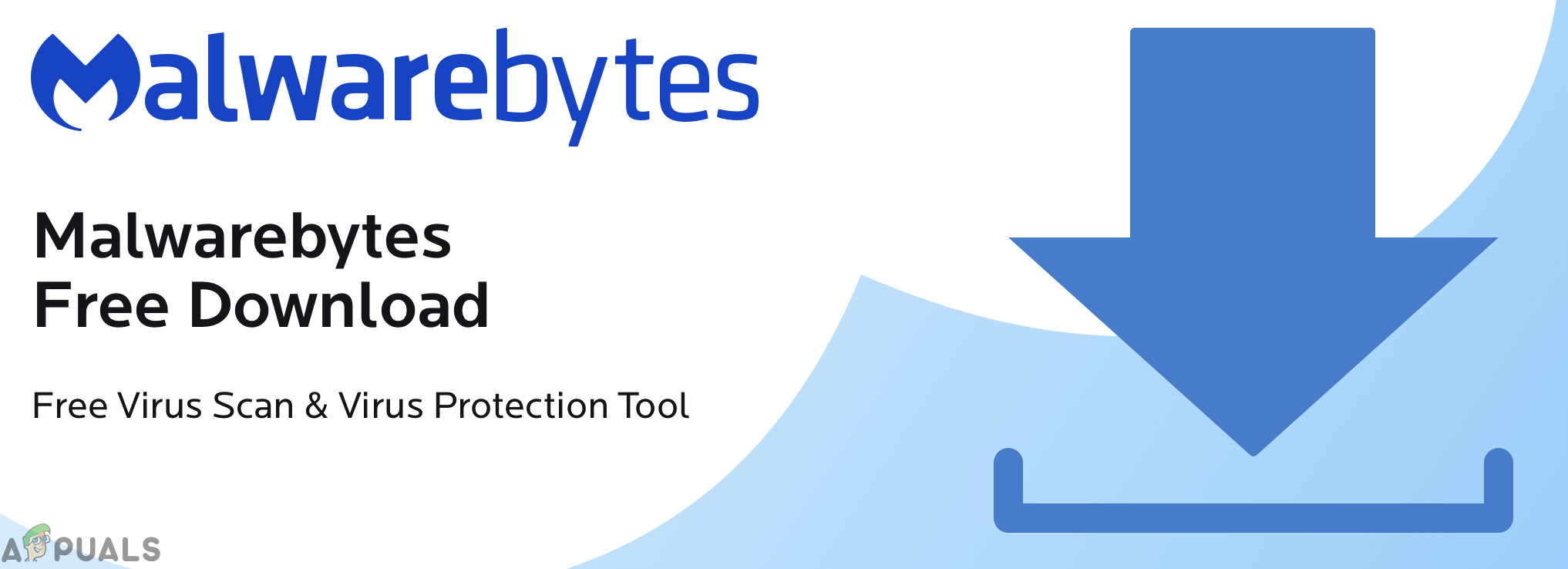আপনি যদি নিয়মিত ইন্টারনেট ব্যবহারকারী হন তবে আপনি সম্ভবত SSL সংযোগ ত্রুটি দেখতে পাবেন। এমনকি আপনি যদি এই ত্রুটিটি না দেখে থাকেন তবে ভবিষ্যতে আপনি এটির মুখোমুখি হতে পারেন। ওয়েবসাইটগুলি অ্যাক্সেস করার সময় এই ত্রুটিটি উপস্থিত হয় এবং আপনাকে আপনার ব্রাউজার থেকে ওয়েবসাইট অ্যাক্সেস করা থেকে বিরত করে। ত্রুটিটি কোনও ওয়েবসাইট বা ব্রাউজারের জন্য নির্দিষ্ট নয়। আপনি এই ত্রুটিটি কেবল গুগল ক্রোমে দেখতে পাবেন যখন কিছু ব্যবহারকারী তাদের সমস্ত ব্রাউজারে এটি দেখতে পাবে। এটি কোনও ওয়েবসাইটেও সুনির্দিষ্ট নয়। যদিও গুগল.কম বা জিমেইলের মতো গুগল সম্পর্কিত ওয়েবসাইটগুলিতে প্রচুর ব্যবহারকারী এই ত্রুটিটি দেখে অভিযোগ করেছিলেন তবে রেডডিট ইত্যাদির মতো অন্যান্য ওয়েবসাইটগুলিতে এই ত্রুটিটি দেখছেন এমন প্রচুর লোক রয়েছে, তাই এটি কোনও ব্রাউজারে এবং যে কোনও ওয়েবসাইটের ক্ষেত্রেই ঘটতে পারে। ত্রুটিটিও আসে এবং যায়। ত্রুটিটিও স্থির নয়। এর অর্থ হ'ল আপনি রিফ্রেশ করার পরে কিছুক্ষণের জন্য ওয়েবসাইট অ্যাক্সেস করতে সক্ষম হবেন এবং তারপরে এই ত্রুটিটি আবার দেখা শুরু করবেন। সুতরাং, এই ত্রুটি আসতে পারে এবং যেতে পারে।

SSL সংযোগ ত্রুটি
প্রচুর পরিমাণে জিনিস রয়েছে যা এই সমস্যার কারণ হতে পারে। এর সর্বাধিক সাধারণ কারণটি হ'ল সময় এবং তারিখের ভুল সেটিংস কিন্তু এটিতে সমস্যা হতে পারে এসএসএল শংসাপত্র এবং শংসাপত্রের মধ্যে একটি মিল নেই ডোমেইন নাম সমস্যাটি কেবল একটি ব্রাউজারে থাকলে এটি ব্রাউজারের সমস্যার কারণেও হতে পারে। অনেক সময় এটি আপনার অ্যান্টি-ভাইরাস প্রোগ্রামের কারণে হয় যা এসএসএল শংসাপত্রের কারণে ওয়েবসাইটটি স্ক্যান করে এবং ব্লক করে রাখে। শেষ অবধি, এটি ম্যালওয়ারের কারণেও হতে পারে যা বিরল নয়। অবশ্যই অন্যান্য অনেক কারণ রয়েছে যা এই সমস্যার কারণ হতে পারে তবে এগুলি সর্বাধিক সাধারণ।
এছাড়াও, মনে রাখবেন যে সমস্যাটি সার্ভারে বা আপনার শেষ উভয় ক্ষেত্রেই হতে পারে। তবে, আমরা কেবলমাত্র আপনার কম্পিউটারে করা যেতে পারে এমন সমাধানগুলি নিয়ে আলোচনা করব।
পরামর্শ
নীচে তালিকাভুক্ত পদ্ধতিগুলিতে গভীর ডাইভিংয়ের আগে কয়েকটি সমস্যা রয়েছে যা আপনি সমস্যার সমাধান হয়ে যায় কিনা তা দেখার চেষ্টা করতে পারেন। এগুলি আপনার পক্ষে কার্যকর হতে পারে বা নাও পারে তবে এই পদক্ষেপগুলিতে কেবল কয়েক মিনিট সময় লাগে যাতে সেগুলি শটের জন্য উপযুক্ত।
ব্রাউজারের ইতিহাস সাফ করুন:
- আপনার ব্রাউজারটি খুলুন
- টিপুন এবং ধরে রাখুন সিটিআরএল , শিফট এবং মুছে ফেলা একসাথে কী ( সিটিআরএল + শিফট + মোছা )
- বিকল্পগুলি পরীক্ষা করুন ব্রাউজিং ইতিহাস , ক্যাশে এবং কুকিজ । নির্বাচন করুন সময় ফ্রেম ড্রপ-ডাউন মেনু থেকে। সমস্যা হওয়ার আগে সময়সীমাটি নির্বাচন করার চেষ্টা করুন।
- নির্বাচন করুন ব্রাউজিং ডেটা সাফ করুন
ব্রাউজারটি রিসেট করুন:
গুগল ক্রম
- খোলা গুগল ক্রম
- ক্লিক করুন 3 বিন্দু (উপরের ডান কোণে)
- নির্বাচন করুন সেটিংস
- নীচে স্ক্রোল করুন এবং ক্লিক করুন উন্নত
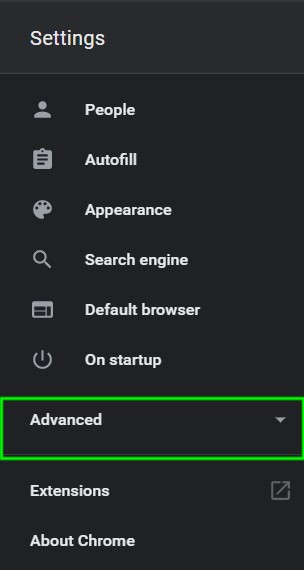
উন্নত ক্রোম সেটিংস খুলুন
- নির্বাচন করুন রিসেট
- ক্লিক রিসেট আবার নিশ্চিত করতে
মোজিলা ফায়ারফক্স
- খোলা মোজিলা ফায়ারফক্স
- ক্লিক করুন 3 লাইন উপরের ডানদিকে
- নির্বাচন করুন সহায়তা মেনু (প্রশ্ন চিহ্ন আইকন)
- নির্বাচন করুন সমস্যা সমাধান তথ্য
- ক্লিক রিফ্রেশ
- নির্বাচন করুন রিফ্রেশ আবার
একটি ভিপিএন ব্যবহার করুন: ওয়েবসাইট অ্যাক্সেস করতে ভিপিএন ব্যবহার করে প্রচুর ব্যবহারকারীর পক্ষে কাজ করেছে। যদিও এটি কোনও সমাধান নয়, এটি এমন একটি কাজ যা কার্যকর হতে পারে যদি আপনার ওয়েবসাইটে ত্রুটিটি দেখানো কিছু গুরুত্বপূর্ণ কাজ করা থাকে।
ব্যক্তিগত ব্রাউজিং ব্যবহার করুন: এটি কয়েক ব্যবহারকারীর জন্যও কাজ করেছে। একটি ব্যক্তিগত উইন্ডো থেকে ওয়েবসাইট অ্যাক্সেস করার চেষ্টা করুন। এটি সাধারণত ক্লিক করে করা যায় 3 বিন্দু (গুগল ক্রোমের ক্ষেত্রে) বা আপনার ব্রাউজারের উপরের ডান দিকের কোণ থেকে 3 টি লাইন (মজিলা ফায়ারফক্সের ক্ষেত্রে)। তারপরে আপনি এটি নির্বাচন করতে পারেন নতুন ব্যক্তিগত উইন্ডো বিকল্প।
আপনার ব্রাউজার আপডেট করুন: আপনার ব্রাউজারটি উপলব্ধ সর্বশেষতম সংস্করণে আপডেট হয়েছে তা নিশ্চিত করুন। বেশিরভাগ ক্ষেত্রে, ব্রাউজারগুলি স্বয়ংক্রিয়ভাবে আপডেট হবে তবে আপনি নিজে নিজে কোনও আপডেটের জন্যও পরীক্ষা করতে পারেন। অপশনটি ব্রাউজার থেকে ব্রাউজারে পরিবর্তিত হয় তবে আপনাকে যেতে হবে 3 বিন্দু > সেটিংস > সম্পর্কিত > হালনাগাদ এর জন্য অনুসন্ধান করুন
পদ্ধতি 1: সময় এবং তারিখের সেটিংস
সমস্যাটি ভুল সময় এবং তারিখ সেটিংসের কারণে হতে পারে। আপনার সময়টি সঠিক হলেও, তারিখটিও ঠিক আছে কিনা তা নিশ্চিত করুন। সময় এবং তারিখ সংশোধন করা খুব সহজ তাই নীচে দেওয়া পদক্ষেপগুলি অনুসরণ করুন।
- রাখা উইন্ডোজ কী এবং টিপুন আর
- প্রকার টাইমডেট.সিপিএল এবং টিপুন প্রবেশ করান

টাইমডেট সিপিআই খুলুন
- নির্বাচন করুন তারিখ এবং সময় পরিবর্তন করুন । এখন তারিখ এবং সময় নির্ধারণ করুন। ক্লিক ঠিক আছে একবার হয়ে গেলে

তারিখ এবং সময় পরিবর্তন করুন
- সঠিক সময় অঞ্চলটি নির্বাচিত হয়েছে কিনা তা নিশ্চিত করুন। সঠিক সময় অঞ্চলটি না নির্বাচিত হলে ক্লিক করুন সময় অঞ্চল পরিবর্তন করুন এবং ড্রপ-ডাউন মেনু থেকে সঠিকটি নির্বাচন করুন। ক্লিক ঠিক আছে

সময় অঞ্চল পরিবর্তন করুন
- ক্লিক ঠিক আছে আবার

তারিখ এবং সময় প্রয়োগ করুন
এখন আপনার সময় সঠিক হওয়া উচিত এবং এটি সমস্যার সমাধান করা উচিত।
বিঃদ্রঃ: আপনি যখন কম্পিউটারে লগইন করেছেন প্রতিবার যদি আপনার সময়টি ভুল হয় তবে সমস্যাটি আপনার সিএমওএস ব্যাটারিতে থাকতে পারে। কম্পিউটারটি বন্ধ হয়ে গেলে এটি আপনার ব্যাটারি চালিয়ে রাখে battery সময় এবং আপনার সময়টি আপনার সিস্টেমে প্রতিটি প্রারম্ভকালে পরিবর্তন হওয়ার কারণে সমস্যাটি থাকলে ব্যাটারিটি প্রতিস্থাপন করুন।
যদি সমস্যাটি এখনও সমাধান না হয় তবে আপনি যে ব্রাউজারটি ব্যবহার করছেন সেটি পুনরায় সেট করার চেষ্টা করুন। ব্রাউজারটি রিসেট করা কারখানা রিসেটের সমতুল্য। এটি আপনার পাসওয়ার্ড বা বুকমার্কগুলি ইত্যাদিকে প্রভাবিত না করে আপনার ব্রাউজারটিকে তাজা অবস্থায় ফিরিয়ে আনবে will
গুগল ক্রম
- খোলা গুগল ক্রম
- ক্লিক করুন 3 বিন্দু (উপরের ডান কোণে)
- নির্বাচন করুন সেটিংস

Chrome সেটিংস খুলুন
- নীচে স্ক্রোল করুন এবং ক্লিক করুন উন্নত

উন্নত ক্রোম সেটিংস খুলুন
- নির্বাচন করুন রিসেট

ক্রোম পুনরায় সেট করুন
- ক্লিক রিসেট আবার নিশ্চিত করতে

ক্রোমের রিসেট নিশ্চিত করুন
মোজিলা ফায়ারফক্স
- খোলা মোজিলা ফায়ারফক্স
- ক্লিক করুন 3 লাইন উপরের ডানদিকে
- নির্বাচন করুন সহায়তা মেনু (প্রশ্ন চিহ্ন আইকন)

ফায়ারফক্স সহায়তা মেনু খুলুন
- নির্বাচন করুন সমস্যা সমাধান তথ্য

ফায়ারফক্সের সমস্যা সমাধানের তথ্য খুলুন
- ক্লিক রিফ্রেশ

রিফ্রেশ
- নির্বাচন করুন রিফ্রেশ আবার

ফায়ারফক্সের রিফ্রেশ নিশ্চিত করুন
একবার হয়ে গেলে, আপনার কম্পিউটারটি পুনরায় চালু করুন এবং সমস্যাটি সমাধান হয়েছে কিনা তা পরীক্ষা করে দেখুন।
পদ্ধতি 2: গুগল ক্রোম পতাকা (কেবলমাত্র গুগল ক্রোমের জন্য প্রযোজ্য)
যদি সমস্যাটি গুগল ক্রোমে ঘটে থাকে বা আপনি যদি গুগল ক্রোম ব্যবহার করে থাকেন তবে আপনার গুগল ক্রোমের বৈশিষ্ট্যগুলিতে একটি 'সেটিংস পতাকা' দ্বারা সমস্যাটি সমাধান করা যেতে পারে।
বিঃদ্রঃ: এই পতাকাটি স্থাপনের প্রস্তাব দেওয়া হয় না তাই এটি নিজের ঝুঁকিতেই করুন। এই পতাকাগুলি পরীক্ষার উদ্দেশ্যে এবং এটি স্থায়ী সমাধানের জন্য উপযুক্ত নয় meant তবে, আপনি যদি সমস্যাটি সমাধান করতে চান তবে এই পদ্ধতির জন্য যান তবে নিজের ঝুঁকিতে।
নীচে দেওয়া পদক্ষেপগুলি অনুসরণ করুন
- আপনার ডেস্কটপে গুগল ক্রোম অ্যাপ্লিকেশন শর্টকাটটি সন্ধান করুন।
- ডান ক্লিক করুন গুগল ক্রম আইকন এবং নির্বাচন করুন সম্পত্তি

গুগল ক্রোম প্রোপার্টি খুলুন
- নিশ্চিত করুন শর্টকাট ট্যাব নির্বাচন করা হয়েছে।
- প্রকার rome chrome.exe- উপেক্ষা-শংসাপত্র-ত্রুটি পাঠ্য শেষে টার্গেট লক্ষ্যটি পাঠ্যের মূল উদ্ধৃতিগুলির মধ্যে অতিরিক্ত পাঠ্য রয়েছে তা নিশ্চিত করুন।
- ক্লিক প্রয়োগ করুন তারপরে সিলেক্ট করুন ঠিক আছে

ক্রোম এক্সের সাথে শংসাপত্রের ত্রুটিগুলি উপেক্ষা করুন
এখন, আপনার গুগল ক্রোমটি খুলুন এবং সমস্যাটি গেছে কিনা তা পরীক্ষা করুন।
পদ্ধতি 3: এসএসএল আচরণ ওভাররাইড (কেবল মজিলা ফায়ারফক্সের জন্য প্রযোজ্য)
বিঃদ্রঃ: এই পদ্ধতিটি SSL শংসাপত্রের সতর্কতাগুলি উপেক্ষা করার জন্য মজিলা ফায়ারফক্সের সেটিংস পরিবর্তন করবে। এটি আপনার সিস্টেমে ক্ষতিকারক হতে পারে বিশেষত যদি আপনি কোনও অনিরাপদ ওয়েবসাইটে অ্যাক্সেস করেন। এমন অনেক ওয়েবসাইট রয়েছে যা দর্শকদের ঠকানোর জন্য ভুয়া শংসাপত্র ব্যবহার করে। এই ওয়েবসাইটগুলি আপনার কাছ থেকে গুরুত্বপূর্ণ তথ্য চুরি করার চেষ্টা করবে। আপনার ব্রাউজারটি ভুয়া শংসাপত্রগুলি স্বীকৃতি দেয় এবং ত্রুটি বার্তার মাধ্যমে আপনাকে এই জাতীয় ওয়েবসাইটে অ্যাক্সেস করতে বাধা দেয়। সুতরাং, এই সতর্কতাগুলিকে উপেক্ষা করার জন্য আপনার ব্রাউজারগুলির সেটিংস পরিবর্তন করার পরামর্শ দেওয়া হয় না। তবে, এর জন্য পদক্ষেপগুলি যে কেউ এখনও এর মধ্য দিয়ে যেতে চায় এবং জানে যে সে কী করছে তা নীচে দেওয়া হল।
যেহেতু আপনি এসএসএল শংসাপত্রের সতর্কতা পেয়ে যাচ্ছেন এবং আপনার ব্রাউজারটি আপনাকে ওয়েবসাইট অ্যাক্সেস করা থেকে বিরত করছে, আপনি সর্বদা বৈশিষ্ট্যগুলি বন্ধ করতে এবং সতর্কতাগুলিকে উপেক্ষা করতে পারেন। মজিলা ফায়ারফক্সে একটি পতাকা রয়েছে যা এসএসএল সম্পর্কিত সতর্কতাগুলি নিয়ন্ত্রণ করতে পরিবর্তন করা যেতে পারে।
এই সেটিংস পরিবর্তন করার পদক্ষেপ নীচে দেওয়া হয়েছে
- খোলা মোজিলা ফায়ারফক্স
- প্রকার সম্পর্কে: কনফিগার ঠিকানা বারে এবং টিপুন প্রবেশ করান
- আপনি একটি সতর্কতা বার্তা দেখতে পাবেন। ক্লিক আমি ঝুঁকি গ্রহণ!

কনফিগার মেনু সম্পর্কে ফায়ারফক্স খুলুন
- প্রকার ssl_override_bhaviour অনুসন্ধান বারে
- ডাবল ক্লিক করুন ssl_override_bhaviour প্রবেশ (কেবলমাত্র একটি প্রবেশদ্বার থাকতে হবে)

Ssl_override_behaviour এন্ট্রি অক্ষম করুন
- মানটি 2 থেকে পরিবর্তন করুন ঘ এবং ক্লিক করুন ঠিক আছে

ব্রাউজার এসএসএল পূর্ণসংখ্যার মানটি 1 তে পরিবর্তন করুন
এখন, আপনার ব্রাউজারটি পুনরায় চালু করুন এবং সমস্যাযুক্ত ওয়েবসাইটটি আবার অ্যাক্সেস করার চেষ্টা করুন। আপনার এখন এটি অ্যাক্সেস করতে সক্ষম হওয়া উচিত।
পদ্ধতি 4: সুরক্ষা স্তর পরিবর্তন করুন
আপনার ব্রাউজারগুলির সুরক্ষা সেটিংস পরিবর্তন করাও অনেক ব্যবহারকারীর জন্য কাজ করে বলে মনে হচ্ছে। সুরক্ষা স্তর পরিবর্তন করার পদক্ষেপগুলি নীচে দেওয়া হল
- রাখা উইন্ডোজ কী এবং টিপুন আর
- প্রকার inetcpl.cpl এবং টিপুন প্রবেশ করান

Inetcpl.cpl খুলুন
- নির্বাচন করুন সুরক্ষা ট্যাব
- স্লাইডারটি যেখানে বলে সেখানে সরিয়ে নিন মধ্য-উচ্চ এই স্লাইডারটি এই অঞ্চল বিভাগের জন্য সুরক্ষা স্তরে থাকা উচিত। যদি স্লাইডারটি ইতিমধ্যে ছিল মধ্য-উচ্চ তারপরে এটি নীচে সরান মধ্যম অবস্থা
- ক্লিক প্রয়োগ করুন

সুরক্ষা স্তরটি মাঝারি উচ্চে পরিবর্তন করুন
- এখন, নির্বাচন করুন বিষয়বস্তু ট্যাব
- ক্লিক এসএসএল স্টেট সাফ করুন
- প্রক্রিয়াটি শেষ হয়ে গেলে, ক্লিক করুন প্রয়োগ করুন তারপরে সিলেক্ট করুন ঠিক আছে

এসএসএল স্টেট সাফ করুন
এখন, সমস্যাটি সমাধান হয়েছে কিনা তা যাচাই করার চেষ্টা করুন।
পদ্ধতি 5: এসএসএল স্ক্যান বিকল্পটি অক্ষম করুন
অ্যান্টিভাইরাস প্রোগ্রামগুলি সম্ভবত অন্য কোনও কাজ না করে এই সমস্যার পিছনে কারণ হতে পারে। সাধারণত, অ্যান্টিভাইরাসগুলিতে এসএসএল স্ক্যান বিকল্প সক্ষম করা থাকে যা তারপরে পুরানো বা ভুল কনফিগার্ড বা অনিরাপদ SSL শংসাপত্রগুলির জন্য ওয়েবসাইটগুলি স্ক্যান করতে দেয়। যেহেতু সমস্যাটি SSL শংসাপত্রের কারণে রয়েছে তাই আপনার অ্যান্টিভাইরাস প্রোগ্রামটি আপনি যে ওয়েবসাইটটি দেখার চেষ্টা করছেন সেটি অবরুদ্ধ করে থাকতে পারে।
এখানে কয়েকটি জিনিস আপনি করতে পারেন। হয় আপনি আপনার অ্যান্টিভাইরাস প্রোগ্রামে এসএসএল স্ক্যান বিকল্পটি বন্ধ করতে পারেন বা সমস্যাটি গেছে কিনা তা পরীক্ষা করতে কয়েক মিনিটের জন্য অ্যান্টিভাইরাস সম্পূর্ণরূপে অক্ষম করতে পারেন। আপনি অ্যান্টিভাইরাস অক্ষম করার সময় যদি সমস্যাটি সমাধান হয়ে যায় তবে এটি স্পষ্ট লক্ষণ রয়েছে যে এর পিছনে অ্যান্টিভাইরাস ছিল।
আপনি সিস্টেম ট্রে থেকে আপনার অ্যান্টিভাইরাস আইকনে ক্লিক করতে পারেন (আপনার ডেস্কটপের ডান নীচে) এবং অক্ষম নির্বাচন করতে পারেন। কিছু অ্যান্টিভাইরাস আপনাকে প্রোগ্রামটি অক্ষম করার একাধিক বিকল্প দেয় উদাহরণস্বরূপ। 10 মিনিটের জন্য অক্ষম করুন বা আপনি পুনরায় আরম্ভ না করা অবধি অক্ষম করুন। আপনি যে কোনও বিকল্প নির্বাচন করতে পারেন। যেহেতু প্রচুর অ্যান্টিভাইরাস প্রোগ্রাম রয়েছে এবং সেগুলি সমস্ত আলাদাভাবে কাজ করে, আপনি এখানে এই বিকল্পগুলি দেখতে পাবেন না। এই ক্ষেত্রে, আপনি কেবল অ্যান্টিভাইরাস আইকনটিতে ডাবল ক্লিক করতে পারেন এবং সাধারণ পর্দা থেকে (যদি আপনি বিকল্পটি দেখেন) বা সেটিংসে গিয়ে অক্ষম করতে পারেন। আপনি সেটিংস থেকে এসএসএল স্ক্যানটি কেবল অক্ষম করতে পারেন এবং তারপরে সমস্যাটি উপস্থিত রয়েছে কিনা তা পরীক্ষা করে দেখুন।
পদ্ধতি 6: ম্যালওয়্যার
যদিও এটি প্রথম জিনিসটি আমাদের মনে আসে না, সমস্যাটি কিছু ম্যালওয়্যার দ্বারা হতে পারে। ম্যালওয়্যার স্ক্যান করে এবং মুক্তি পেয়ে অনেক ব্যবহারকারী সমস্যা সমাধান করেছেন। যদি আপনার কম্পিউটারে সংক্রামিত হয় তবে অনুপ্রবেশকারী আপনাকে কোনও অনিরাপদ এসএসএল শংসাপত্র দিয়ে অন্য কোনও ওয়েবসাইটের দিকে আপনাকে পুনঃনির্দেশ করার চেষ্টা করতে পারে। এটিই হতে পারে যা আপনার জন্য এসএসএল শংসাপত্রের ত্রুটি সৃষ্টি করে।
এমনকি ম্যালওয়ারের সম্ভাবনাগুলি পাতলা হলেও, আপনার সিস্টেমকে একটি শালীন অ্যান্টিভাইরাস / অ্যান্টিমালওয়্যার প্রোগ্রাম দিয়ে স্ক্যান করতে ক্ষতি করে না। আমরা ম্যালওয়ারবাইটিসকে সুপারিশ করব যা একটি সুপরিচিত ম্যালওয়ার ডিটেক্টর এবং এটি অনেকের দ্বারা প্রস্তাবিত। যাওয়া এখানে এবং আপনার সিস্টেমের জন্য ম্যালওয়ারবাইটগুলি ডাউনলোড করুন। আপনি বিনামূল্যে সংস্করণ ডাউনলোড করতে পারেন। একবার ডাউনলোড হয়ে গেলে, ম্যালওয়ারবাইটিস চালনা করুন এবং যেকোন সমস্যার জন্য আপনার সিস্টেমটি স্ক্যান করুন।

ম্যালওয়ারবাইটস ডাউনলোড করুন
যদি ম্যালওয়ারবাইটিস কোনও সংক্রমণ পেয়ে থাকে তবে সেগুলি সরিয়ে ফেলুন এবং তারপরে আবার ওয়েবসাইট অ্যাক্সেস করার চেষ্টা করুন।
পদ্ধতি 7: এসএসএল শংসাপত্রগুলি আমদানি / আমদানি করুন
রফতানি করা হচ্ছে এসএসএল শংসাপত্র কোনও ওয়েবসাইট এবং তারপরে এটিকে আবার ব্রাউজারে আমদানি করা কয়েক ব্যবহারকারীর পক্ষে কাজ করেছে। সুতরাং, যদি অন্য কোনও কিছুই কাজ না করে তবে কোনও ওয়েবসাইটের এসএসএল শংসাপত্রটি রফতানি এবং আমদানি করার সময় এসেছে।
কোনও ফাইল রফতানি / অনুলিপি করার আগে আপনাকে শংসাপত্রটি দেখতে হবে। যেহেতু দেখার জন্য পদক্ষেপ এবং তাই, শংসাপত্রের অনুলিপিটি ব্রাউজার থেকে পরিবর্তিত হয় ব্রাউজারে, তাই আমরা প্রতিটি ব্রাউজারের জন্য এই শংসাপত্রগুলি রফতানি করার পদক্ষেপগুলি আবরণ করব।
গুগল ক্রম
- খোলা গুগল ক্রম
- আপনি যে ওয়েবসাইটটি ত্রুটিটি পেয়ে যাচ্ছেন তা খুলুন। এটি খুলতে না পারলেও ঠিক ঠিকানা বারে এর ঠিকানাটি প্রবেশ করুন এবং টিপুন প্রবেশ করান
- ক্লিক করুন 3 বিন্দু (উপরের ডান কোণে)
- যাও আরও সরঞ্জাম এবং নির্বাচন করুন বিকাশকারী সরঞ্জামসমূহ

Chrome বিকাশকারী সরঞ্জাম খুলুন
- এখন, ওয়েবসাইটটিতে প্রোগ্রামিং এবং অন্যান্য বিভিন্ন জিনিস সহ একটি নতুন বিভাগ থাকা উচিত। সনাক্ত এবং ক্লিক করুন সুরক্ষা সদ্য নির্মিত বিভাগ উইন্ডো থেকে ট্যাব। আপনি যদি সুরক্ষা ট্যাবটি দেখতে না পান তবে ক্লিক করুন ডাবল তীর নতুন তৈরি বিভাগ উইন্ডো থেকে বোতাম (আরও বোতাম)।
- ক্লিক প্রশংসাপত্র দেখ বা দেখুন

প্রশংসাপত্র দেখ বা দেখুন
- ক্লিক বিশদ ট্যাব
- ক্লিক ফাইলটিতে অনুলিপি করুন ...

একটি ফাইলের শংসাপত্র অনুলিপি করুন
- একটি নতুন উইজার্ড খোলা হবে। ক্লিক পরবর্তী

শংসাপত্র এক্সপোর্ট উইজার্ড ard
- ক্লিক পরবর্তী ডিফল্ট হিসাবে সেটিংগুলি ত্যাগ করুন

শংসাপত্র এক্সপোর্ট উইজার্ডের ডিফল্ট সেটিংস ব্যবহার করুন Use
- ক্লিক ব্রাউজ করুন এবং যেখানে আপনি ফাইলটি সঞ্চয় করতে চান সেই জায়গায় নেভিগেট করুন। ফাইলটির নাম দিন এবং ক্লিক করুন সংরক্ষণ
- ক্লিক পরবর্তী

রফতানি শংসাপত্রের জন্য অবস্থানের জন্য ব্রাউজ করুন
- ক্লিক সমাপ্ত

শংসাপত্র রফতানি উইজার্ড শেষ করুন
- আপনার একটি নতুন কথোপকথন দেখতে সক্ষম হওয়া উচিত। ক্লিক ঠিক আছে

রফতানি ছিল সফল বার্তা
- জানালাটা বন্ধ করো
- ক্লিক করুন 3 বিন্দু (উপরের ডান কোণে)
- নির্বাচন করুন সেটিংস

Chrome সেটিংস খুলুন
- নির্বাচন করুন উন্নত

উন্নত ক্রোম সেটিংস খুলুন
- ক্লিক শংসাপত্রগুলি পরিচালনা করুন মধ্যে গোপনীয়তা এবং সুরক্ষা অধ্যায়

শংসাপত্রগুলি খুলুন
- ক্লিক আমদানি করুন

শংসাপত্র আমদানি করুন
- একটি নতুন উইজার্ড খোলা উচিত। ক্লিক পরবর্তী

শংসাপত্র আমদানি উইজার্ড শুরু করুন
- ক্লিক ব্রাউজ করুন এবং যেখানে আপনি SSL শংসাপত্র ফাইলটি সঞ্চয় করেছেন সেখান থেকে নেভিগেট করুন। ক্লিক খোলা
- ক্লিক পরবর্তী

শংসাপত্রের অবস্থানটিতে ব্রাউজ করুন
- বিকল্পটি নির্বাচন করুন শংসাপত্রের উপর ভিত্তি করে শংসাপত্রের স্টোরটি স্বয়ংক্রিয়ভাবে নির্বাচন করুন
- ক্লিক পরবর্তী

শংসাপত্রের উপর ভিত্তি করে শংসাপত্রের স্টোরটি স্বয়ংক্রিয়ভাবে নির্বাচন করুন
- ক্লিক সমাপ্ত এবং ক্লিক করুন ঠিক আছে যখন আমদানি শেষ হয়

শংসাপত্র আমদানি উইজার্ড সমাপ্ত করুন
- আবার শুরু আপনার ব্রাউজার
এখন, আবার ওয়েবসাইটটি অ্যাক্সেস করার চেষ্টা করুন এবং দেখুন সমস্যার সমাধান হয়েছে কিনা।
মোজিলা ফায়ারফক্স
- খোলা মোজিলা ফায়ারফক্স
- যে ওয়েবসাইটটিতে আপনি সমস্যায় পড়েছেন তা খুলুন।
- ক্লিক করুন প্যাডলক ওয়েবসাইটের ঠিকানার বাম দিকে (ঠিকানা দণ্ডে)
- ক্লিক করুন তীরটি ডানদিকে নির্দেশ করছে

অ্যাড্রেস বারে প্যাডলকে ক্লিক করুন
- ক্লিক অধিক তথ্য

ওয়েবসাইট সম্পর্কে আরও তথ্য দেখুন
- ক্লিক প্রশংসাপত্র দেখ বা দেখুন

প্রশংসাপত্র দেখ বা দেখুন
- নির্বাচন করুন বিশদ ট্যাব
- ক্লিক রফতানি করুন ...

রফতানি শংসাপত্র
- আপনি যেখানে ফাইলটি রফতানি করতে চান সেই জায়গায় নেভিগেট করুন। ফাইলটির নাম দিন এবং ক্লিক করুন সংরক্ষণ

রফতানি শংসাপত্র সংরক্ষণ করুন
- ক্লিক বন্ধ
- নিকটে পৃষ্ঠা তথ্য উইন্ডো পাশাপাশি
- ক্লিক করুন 3 লাইন উপরের ডানদিকে
- নির্বাচন করুন বিকল্পগুলি

ফায়ারফক্স অপশন খুলুন
- ক্লিক উন্নত
- ক্লিক শংসাপত্র
- ক্লিক শংসাপত্র দেখুন

শংসাপত্র দেখুন
- ক্লিক আমদানি করুন

শংসাপত্র আমদানি করুন
- আপনি যেখানে শংসাপত্রটি রফতানি করেছেন সেটিতে নেভিগেট করুন এবং এটি নির্বাচন করুন। ক্লিক খোলা
আপনার কাজ শেষ হয়ে গেলে আপনার ব্রাউজারটি পুনরায় চালু করুন এবং সমস্যাটি সমাধান হয়েছে কিনা তা পরীক্ষা করে দেখুন।
মাইক্রোসফ্ট এজ
দুর্ভাগ্যক্রমে, শংসাপত্রগুলি দেখার জন্য কোনও উপায় নেই মাইক্রোসফ্ট এজ ।
পদ্ধতি 8: সিস্টেম পুনরুদ্ধার
অন্য কিছু যদি না কাজ করে থাকে তবে আপনি আপনার সিস্টেমটিকে আগের অবস্থায় ফিরিয়ে আনার চেষ্টা করতে পারেন। আপনি যদি নিশ্চিত হন যে সমস্যাটি আপনার শেষ থেকেই হয়েছে তবে এটি করা উচিত। আপনি অন্য কোনও মেশিন বা আপনার কম্পিউটার থেকে ওয়েবসাইট অ্যাক্সেস করার চেষ্টা করে এটি পরীক্ষা করতে পারেন। যদি আপনার সিস্টেমটি একমাত্র মেশিন যা আপনাকে ওয়েবসাইটে অ্যাক্সেস করতে দেয় না তবে সমস্যাটি অবশ্যই আপনার শেষের দিকে। সুতরাং, এই ক্ষেত্রে, সিস্টেম পুনরুদ্ধার করা সমস্যাটি সমাধান করবে যদি আপনার কম্পিউটারে ঘটে যাওয়া কোনও কারণে সমস্যাটি ঘটে থাকে। যখন সমস্যাটি হয়েছিল প্রথমবার মনে করার চেষ্টা করুন এবং সেই সময়ের বা তার আগে উইন্ডোজ পুনরুদ্ধার করার চেষ্টা করুন। এটি অবশ্যই কাজ করবে যদি আপনার সিস্টেমে আপনার পুনরুদ্ধার পয়েন্ট থাকে। আশা করি, আপনি আপনার কম্পিউটারকে পর্যায়ক্রমে পুনরুদ্ধার পয়েন্টগুলি তৈরি করতে সেট করেছেন।
সিস্টেমটি পুনরুদ্ধার করতে নীচে দেওয়া পদক্ষেপগুলি অনুসরণ করুন
- রাখা উইন্ডোজ কী এবং টিপুন আর
- প্রকার rstrui এবং টিপুন প্রবেশ করান।
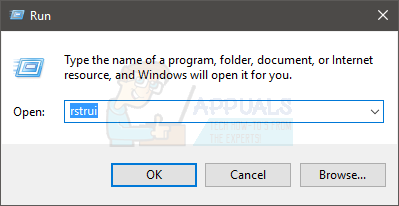
আর্স্ট্রুই কমান্ড চালান
- সিস্টেম পুনরুদ্ধার উইজার্ড শুরু করা উচিত। ক্লিক পরবর্তী

সিস্টেম পুনরুদ্ধার শুরু করুন
- আপনি ফিরে যেতে চাইলে পুনরুদ্ধার পয়েন্টটি নির্বাচন করুন এবং ক্লিক করুন পরবর্তী

পুনরুদ্ধার পয়েন্ট নির্বাচন করুন
স্ক্রিনের অতিরিক্ত কোনও নির্দেশাবলী অনুসরণ করুন। আপনার সিস্টেমটি পুনরুদ্ধার হয়ে গেলে আপনার ভাল হওয়া উচিত।
পদ্ধতি 9: একটি ভিন্ন নেটওয়ার্ক চেষ্টা করুন
আইএসপিগুলি ওয়েব ট্র্যাফিক নিয়ন্ত্রণ করতে এবং বিভিন্ন ডোমেন / ধরণের ট্র্যাফিকের অ্যাক্সেসকে সীমাবদ্ধ করতে বিভিন্ন কৌশল মোতায়েন করে। এমন একটি সম্ভাবনা রয়েছে যে আপনার আইএসপি আপনার ইন্টারনেট অ্যাক্সেসকে বাধা দিচ্ছে যা সম্ভবত এই সমস্যার কারণ হতে পারে। সেক্ষেত্রে, একটি আলাদা নেটওয়ার্ক চেষ্টা করা সমস্যার সমাধান করতে পারে। অন্য কোনও নেটওয়ার্ক উপলব্ধ না হলে আপনি নিজের মোবাইল ফোনের হটস্পট ব্যবহার করতে পারেন।
- অন্যটিতে স্যুইচ করুন নেটওয়ার্ক / মোবাইল ফোনের হটস্পট।
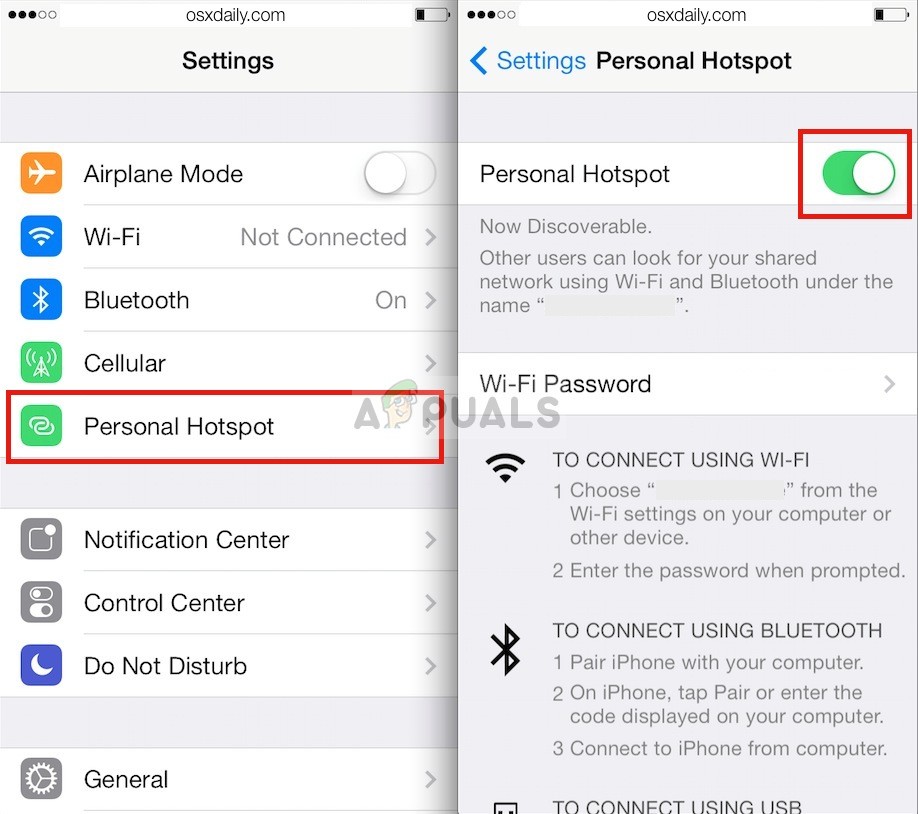
মোবাইল ডিভাইসের অভ্যন্তরে ব্যক্তিগত হটস্পট সক্ষম করা
- এটি SSL ত্রুটি থেকে পরিষ্কার কিনা তা পরীক্ষা করতে এখন ওয়েবসাইটটি অ্যাক্সেস করুন।
পদ্ধতি 10: অ্যান্টিভাইরাস / ফায়ারওয়াল অস্থায়ীভাবে অক্ষম করুন
আজকের আইনবিহীন ওয়ার্ল্ড ওয়াইড ওয়েবে অ্যান্টিভাইরাস / ফায়ারওয়ালগুলি আপনার সিস্টেমের সুরক্ষায় খুব গুরুত্বপূর্ণ ভূমিকা পালন করে। তবে কখনও কখনও, এই অ্যাপ্লিকেশনগুলি জেনুইন সফ্টওয়্যার এবং তাদের নেটওয়ার্ক ট্র্যাফিকের পরিচালনায় বাধা সৃষ্টি করে যা বর্তমান এসএসএল ত্রুটির কারণ হতে পারে। সেক্ষেত্রে অ্যান্টিভাইরাস / ফায়ারওয়াল সাময়িকভাবে অক্ষম করা সমস্যার সমাধান করতে পারে।
- অক্ষম করুন অ্যান্টিভাইরাস ।
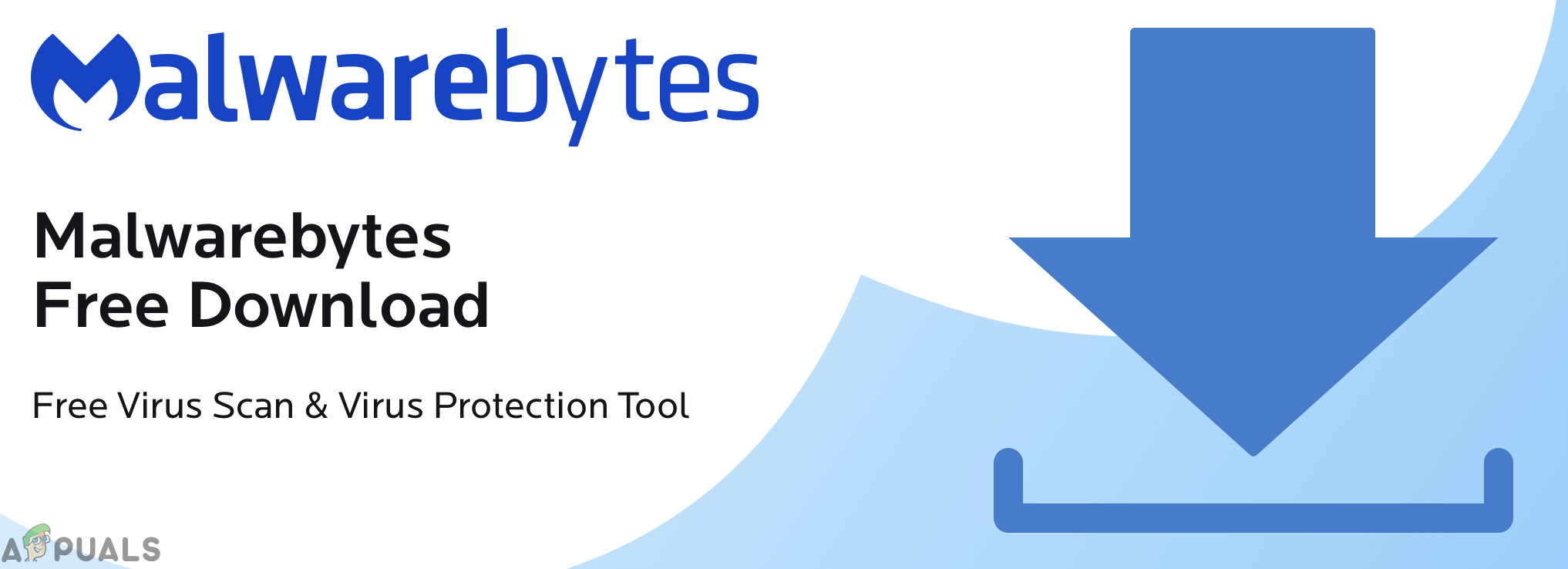
ম্যালওয়ারবাইটস
- অক্ষম করুন ফায়ারওয়াল ।